Uanset om du er Gmail-fanatiker, arbejder i Docs hver dag eller er meget afhængig af din Drev-konto, bruger du Google. Heldigvis giver virksomheden os 15 GB lagerplads gratis. Dette dækker dog dine filer og dokumenter i Drev, dine billeder og mere. Den plads kan ret hurtigt spises op.
Hvad sker der, hvis du begynder at løbe tør for plads på din primære Google-konto? Hvis du ikke allerede bruger mere end én, kan du nemt oprette en anden gratis. Desværre har Google endnu ikke givet os en nem og nem måde at overføre Drev-filer fra én konto til en anden. Jeg vil dog vise dig to forskellige metoder til at opnå dette.
Overfør Google Drev-filer til en anden konto ved at dele
Åbn din Drev-konto og beslut, hvilken mappe du ønsker at flytte til den anden konto. Hvis du har filer spredt ud over det sted, du gerne vil flytte, foreslår jeg, at du placerer dem alle i én mappe. Højreklik på mappen og vælg "Del."
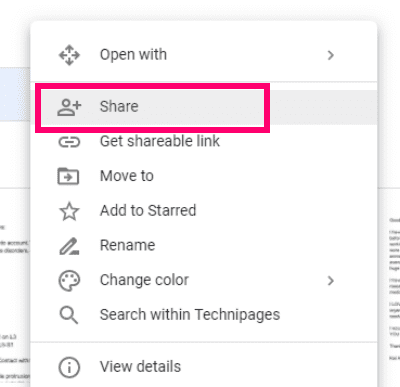
Indtast dit sekundære kontonavn. Hvis du ikke allerede har en, skal du oprette den, før du starter denne proces. Når du har indtastet din e-mail, skal du klikke på "Fremskreden."
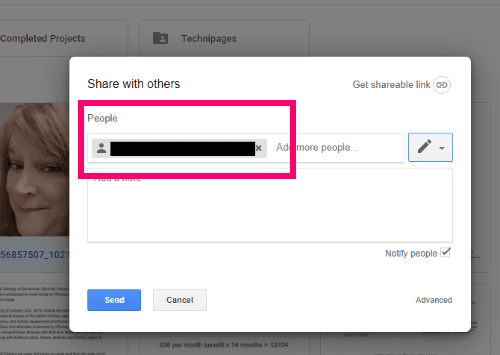
Det "Delingsindstillinger" boksen åbnes nu. I midten vil du se dine oprindelige kontonavne "Er ejer" ved siden af. Klik på blyantikonet ud for den sekundære konto-e-mail, du lige har skrevet, og skift den konto til "Er ejer." Så snart du gør det, vises en besked om, at du har ændringer, der skal gemmes. Vælg "Gem ændringer" knappen i bunden af æsken.
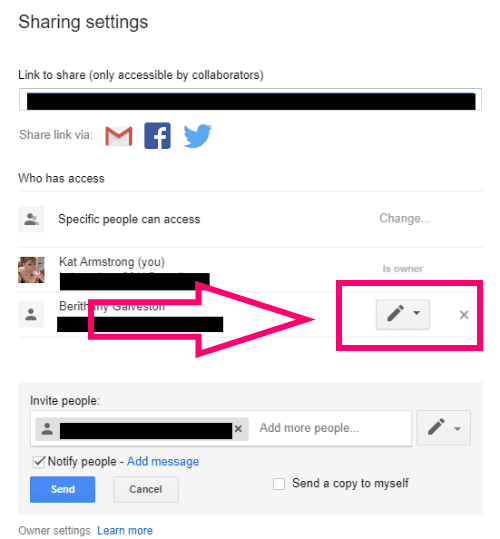
Når du har gemt ændringerne, vises en advarsel, der spørger, om du er sikker. Selvfølgelig, da du skifter ejerskab til en konto DU egen, gå videre og klik videre "Ja."
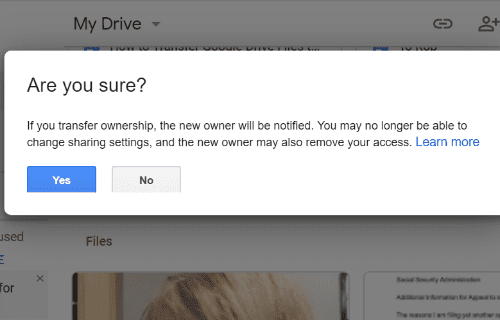
Du er nu tilbage til "Delingsindstillinger" side. Rul til bunden og klik på "Sende" og så "Færdig."
Lad os nu gå over til den sekundære Drive-konto, hvor mappen sidder. Du kan omdøbe filerne eller mapperne og arrangere dem efter din smag, ligesom du gjorde med din originale konto.
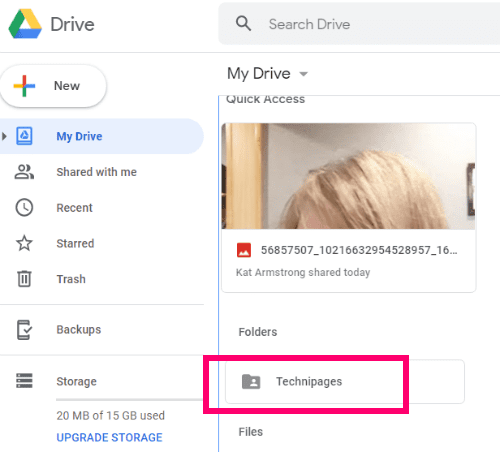
Det sidste trin i denne proces er at gå tilbage til din primære Drev-konto og slette de mapper eller filer, du lige har overført, og dermed frigøre værdifuld plads til at fortsætte med at arbejde!
Overfør Google Drev-filer til en anden konto ved hjælp af Google Takeout
Denne proces er lidt anderledes, men stadig ikke for svær at styre. Vi vil arkivere de ting, du vil flytte til den anden konto, downloade den og derefter uploade til den sekundære Drive-plads ved hjælp af et Google-produkt.
Gå over til Google Takeaway. Du vil se, at stort set alt, hvad du har filer på i Google, er opført, sammen med alt det, der allerede er valgt. Være MEGET vær forsigtig her med kun at vælge det du ønsker at arkivere. (Bemærk: Det er ikke en dårlig idé at downloade et arkiv lejlighedsvis og gemme på et eksternt drev, som jeg gør. Du ved bare aldrig, hvad der kan ske med dine data.)

Det allerførste, jeg skal have dig til at gøre, er at vælge "Fravælg alle" linket øverst til højre på siden. Rul ned på siden, indtil du finder "Køre". Marker det felt, og vælg derefter "Alle Drev-dataindstillinger." mulighed.
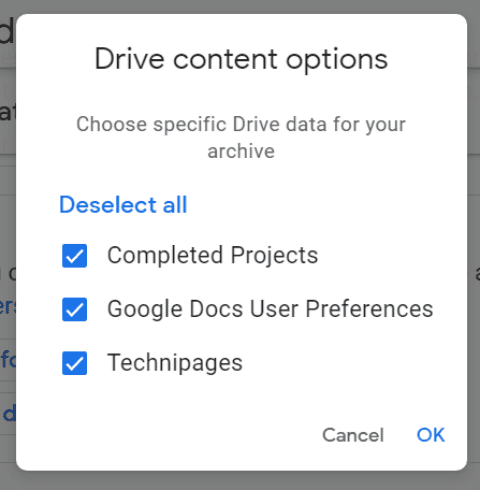
Fjern markeringen i alt, du ikke ønsker at arkivere og downloade. I mit tilfælde vil jeg blot holde Technipages-mappen markeret. Når du har truffet dit valg, så tryk "OKAY" rul derefter til bunden af siden og vælg "Næste skridt."
Vælg nu dit downloadformat og leveringsmuligheder. Jeg valgte at få mit link sendt til mig via e-mail. Afhængigt af mængden af data, du downloader, kan det tage et par timer at modtage arkivet.
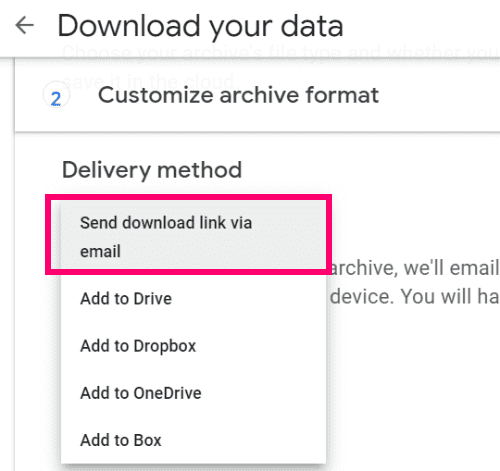
Vælg derefter, om du vil gøre dette én gang eller planlægge, at det skal ske ofte. I dette tilfælde vil jeg bare downloade det én gang, så jeg kan flytte det til min anden konto. Herunder skal du vælge det filformat, du ønsker at modtage dit arkiv i. En .ZIP-fil er absolut nemmest. Til sidst skal du vælge din arkivstørrelse. Alt over 2 GB vil blive opdelt i mere end én download. Når du har foretaget alle dine valg, skal du klikke på "Opret arkiv." Vent indtil "Hent" knappen vises.
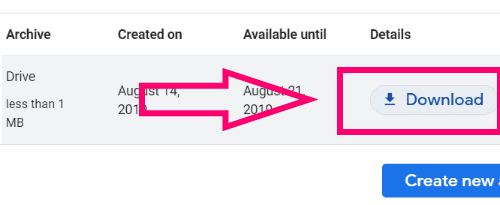
Vælg "Hent", og indtast derefter din Google-adgangskode, når du bliver bedt om det.
Derefter skal du navngive mappen og beslutte, hvor den skal gemmes.
Nu hvor du har det, er det tid til at overføre det til din anden konto. Højreklik på din downloadede .ZIP-fil, og vælg "Udtræk Alle." > "Uddrag". Din udpakkede mappe fuld af de arkiverede filer/mapper vil være placeret på samme sted, som du downloadede arkivet.
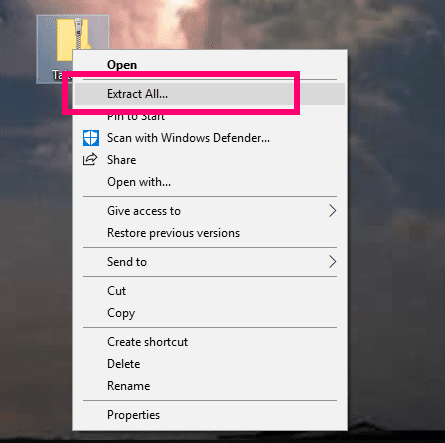
Åbn din sekundære Drev-konto. Vælg øverst til venstre på siden "Ny" > "Mappe upload."
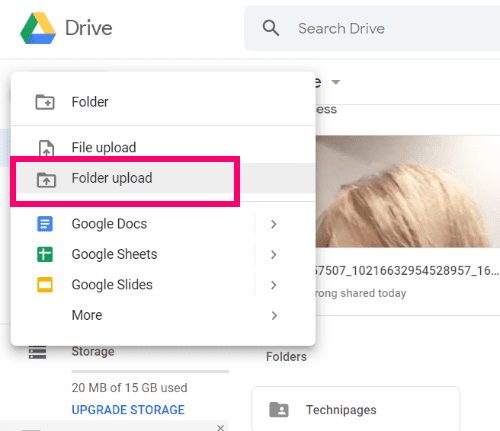
Den sædvanlige boks åbnes, så du kan navigere til og vælge den mappe, du vil uploade, sammen med en advarsel om, hvorvidt du har tillid til filerne eller ej. Selvfølgelig gør du det - de er dine! Mappen eller filerne vises nu på din sekundære Drev-konto. Endnu en gang kan du omarrangere eller omdøbe dem, så de passer til dine behov. Sørg for at gå tilbage til din oprindelige (hoved) Drive-konto for at slette dem for at frigøre den plads!
Hvilke andre Google Drev-spørgsmål har du, som vi muligvis kan hjælpe dig med?
God pladsbesparelse!